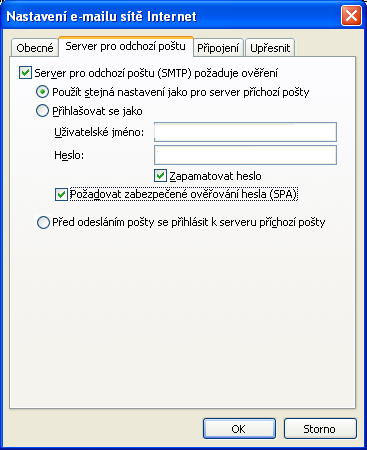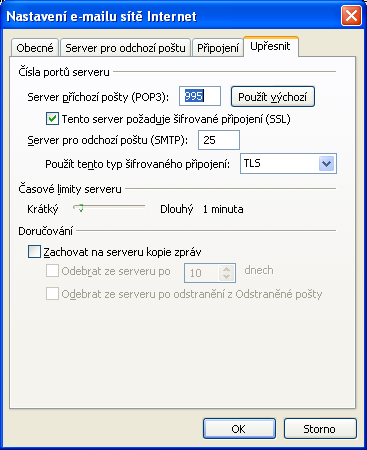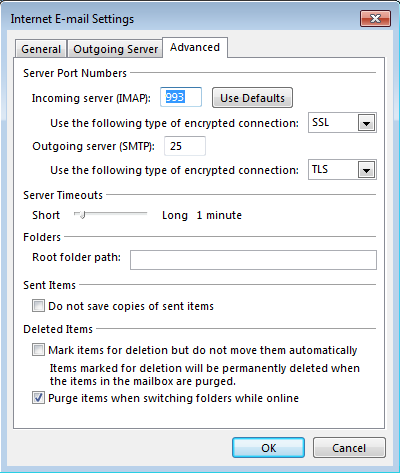Jak nastavit poštovní účet do mailového klienta (MS Outlook, Windows mail, Thunderbird...)?
Údaje pro nastavení
Zde najdete informace, jak nastavit svůj mailový klient (MS Outlook, Windows mail, Apple Mail, Thunderbird, ...) pro příjem a odesílání pošty. Místo "example.cz" doplňte jméno vaší domény.
Příchozí pošta
mail server: mail.cloudoit.cz
typ serveru: POP3 (je možné zvolit i IMAP)
přihlašovací jméno: jan.novak@example.cz
heslo: ********
Vyžaduje šifrované připojení SSL (port 995 pro POP nebo 993 pro IMAP)
Odchozí pošta
mail server: mail.cloudoit.cz
typ serveru: SMTP
Server pro odchozí poštu požaduje ověření (použít stejné nastavení jako pro příchozí server)
Vyžaduje šifrované připojení - TLS (port 25 / v moderních klientech (např. AppleMail) je možné použít port 465)
Zachovat na serveru kopie zpráv, odebrat je ze serveru po 10 dnech.
Stále to nefunguje?
Následující volby musí být správně nastavené:
- Požadovat přihlašování pomocí zabezpečeného ověření hesla (SPA) - zapnout
- Server pro příchozí poštu vyžaduje šifrované připojení SSL (port 995 pro POP, nebo port 993 pro IMAP)
- Server pro odchozí poštu vyžaduje šifrované připojení - TLS (port 25)
- Budete-li vyzváni k akceptaci Bezpečnostního certifikátu, nainstalujte jej a potvrďte.
(Pokud certifikát nenainstalujete, ale jen potvrdíte, může být potvrzení opakovaně vyžadováno.)
Postup (příklad v MS Outlook)
1. Klikněte na Zobrazit / Nastavení účtů...
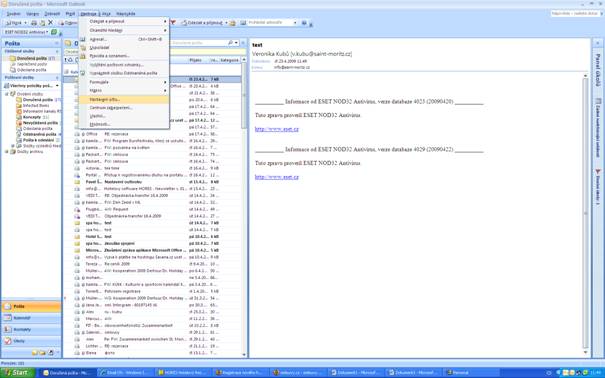
2. Klikněte na Další
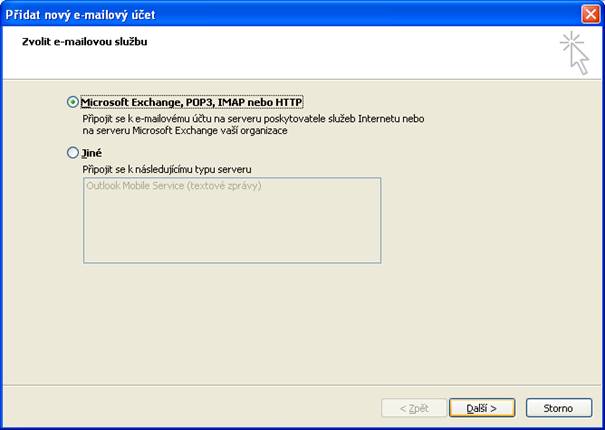
3. Zapněte Konfigurovat ručně a klikněte na Další.
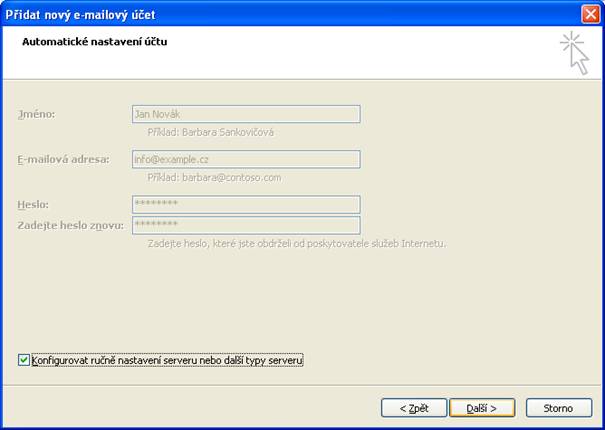
4. Klikněte na Další
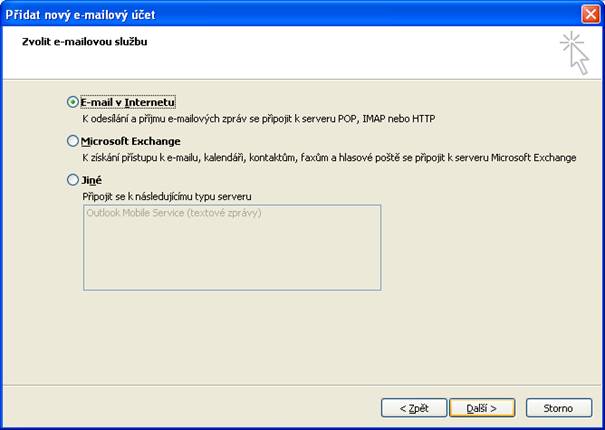
5. Zadejte všechny údaje (viz informace výše).
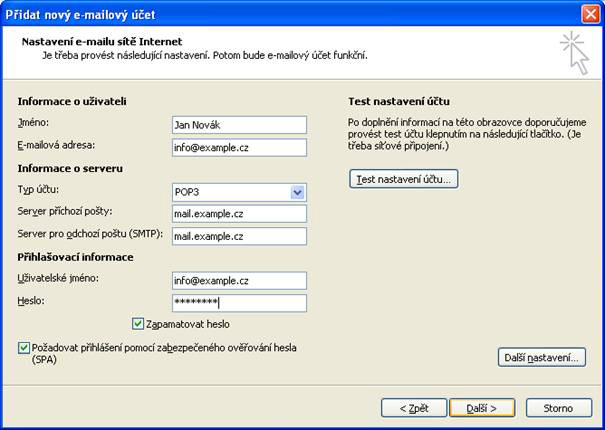
6. Zadejte pokročilé nastavení v záložce Server pro odchozí poštu a Upřesnit.
Následující 3 obrázky ukazují správné nastavení SMPT, POP a IMAP